Drucker kann nicht ins WLAN eingebracht werden?
Hallo,
Wenn ich die Software für meinen HP C4780 installieren will und dabei auswähle, dass der Drucker über WLAN mit dem PC verbunden werden soll erhalte ich eine Fehlermeldung. Wähle ich aus, dass der Drucker über Kabel verbunden werden soll funktioniert ist. Wo ist das Problem?
Bitte um Hilfe.
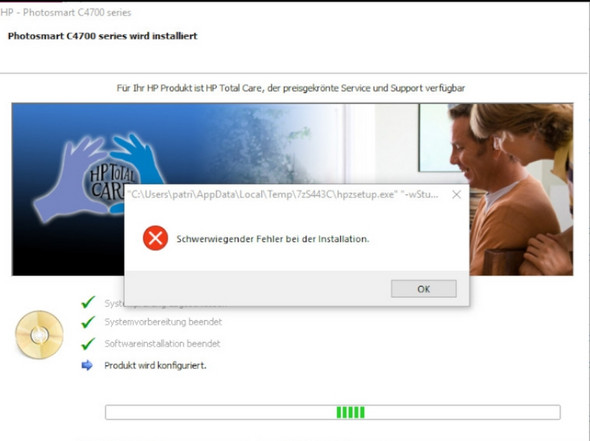
3 Antworten
Du solltest die Installation entspr. der Herstelleranleitung durchführen, Stichwort:
Um den Drucker in einem Wireless-Netzwerk einzurichten, installieren Sie den Druckertreiber und schließen Sie dann vorübergehend das USB-Kabel an den Drucker und den Computer an. Dies ermöglicht dem Drucker, die erforderlichen Wireless-Daten vom Computer zu beziehen.
https://support.hp.com/de-de/document/c02296187
RTFM
Dann weiß ich leider auch nicht weiter, ggf. an den HP-Support wenden.
Mache die Verbindung zwischen Router (LAN1 oder LAN2) und Drucker mit einem LAN-Kabel... einstecken und fertig. WLAN ist wackelig und langsamer, du kannst dann trotzdem schnurlose mit dem Smartphone oder Laptop drucken, das läuft alles über das WLAN des Routers. Fertig!
Wenn LAN-Kabel baulich nicht geht (zu weit weg ? Kein Kabel vorhanden), dann mache die Verbindung mit dem WPS-Verfahren, dazu braucht man überhaupt keinen Computer, das geht nur mit den Tasten am Drucker und Router. Fertig!
Hier ein gutes Erklärvideo:
Hier die schriftliche Anleitung aus dem Handbuch Seite 5 von http://h10032.www1.hp.com/ctg/Manual/c01861607
------- Zitat (Seite 5)
Verwenden der WPS-Tastenmethode
a. Richten Sie die kabellose Verbindung ein:
Drücken Sie in der Anzeige Startseite die Schaltfläche neben Scannen.
Drücken Sie die Schaltfläche neben Menü „Wireless“.
Drücken Sie die Schaltfläche neben WPS.
Drücken Sie die Schaltfläche neben WPS-Taste.
Drücken Sie die entsprechende Taste an einem WPS-fähigen Router oder einem anderen Netzwerkgerät.
Drücken Sie OK.
b. Installieren Sie die Software.
------- Zitat Ende
In Windows .... Drucker hinzugefügt... im Netzwerk nach neuen Drucker suchen..... Fertig! Der Drucker wird im Netzwerk gefunden werden.
Meine Empfehlung:
Im Router die IP-Adresse für den Drucker reservieren.... "Diesem Gerät immer die selbe IP-Adresse geben" aktivieren. Fertig!
Nicht WLAN und USB gleichzeitig benutzen! Über LAN oder WLAN läuft ohne USB-Kabel.
Viel Erfolg!
Was hat kein Erfolg? WPS-Taste drücken? Oder Software installieren?
Was willst du erreichen? Ohne Router Drucker, das geht dann ganz anders.
Steht dein Drucker in WLAN-Reichweite des WLAN-Router?
Was hast du gemacht? WPS-Taste gedrückt ?
Hat am Router die LED für 2 Minuten geblinkt, und hat dann der Drucker im Display angezeigt.... "nicht verbunden" ?
Was hast du nicht gemacht? Dir ist hoffentlich klar, das du nie alle Anleitungen durchgehen/durcharbeiten darfst. Es gibt mehrere Möglichkeiten (genau lesen), und nur genau 1 Möglichkeit solltest du anwenden um den Drucker mit deinem WLAN zu verbinden. Nicht alle Möglichen durcharbeiten, das ist dann Quatsch.
Das mit der WPS-Taste ist wirklich das einfachste. Wie man da etwas falsch machen kann ist mir unerklärlich. Beim WPS-Verfahren brauchst du KEINEN Computer und auch KEINEN Laptop, es werden nur die Taste am Router gedrückt und das richtige Menü am Drucker ausgewählt, mehr nicht. Fertig ist die WLAN-Verbindung zwischen Router und Drucker.
Danach sucht man nur noch in Windows nach neuen Netzwerkdruckern.
Und installieren nur noch die Druckertreiber in Windows. Und ruft dann keine Assistenten mehr auf, die den verbundenen Drucker nochmal verbinden sollen, denn eine Verbindung reicht.
Sorry, so karge wie du antwortest (Ja habe ich... Nein geht nicht.....), kommt man nur schlecht weiter.
Viel Erfolg!
Ich habe mal für dich gegoogelt.
Es scheint ein bekanntes Berechtigungsproblem zu sein.
Dein Fehler war leider... Zitat: "Bevor Sie nun die Installation starten, deaktivieren Sie bitte Firewall und Antivirensoftware"
Jetzt hast du eine defekte "HP - Drucker Installation" die muss unbedingt zuvor in Windows beseitigt werden. Hier wird es umfangreiche beschrieben .... ja, da ist viel zu machen...., aber es scheint die einzige erfolgversprechende Lösung für dein Problem zu sein.
Mache also das hier mal (es sind 5 Schritte) so fängt die Anleitung an:
============> BEGINN <============
1. Reguläre Deinstallation
...... usw
Hier steht alles (fast ganz unten auf dieser Webseite die Antwort von StevenK):
Viel Erfolg!
Vielen Dank für deine Nachricht. Ich werde es nachher gleich ausprobieren. Verspreche mir sehr viel davon.
Es sind aber viele Schritte und die Anleitung ist nicht genau für deine Treibersoftware, jedoch das Prinzip ist das gleiche, man muss halt die verunglückte Installation auf dem PC beseitigen.
Viel Erfolg!
Hey,
leider war deine großartige Methode nicht von Erfolg gekrönt. Ich danke dir trotzdem für deine Mühe. Früher hat es wunderbar geklappt. Seit Windows 10 will der Drucker das nicht mehr.
Dann solltest du nicht das komplette Software Paket (ist soviel unnütziger Schnickschnack, Tinte bestellen... , WLAN-Einrichtung für Dummies, ...).installieren.
Vorschlag:
Verbinde den Drucker per LAN-Kabel (zu Not auch per WLAN via WPS-Taste am Router und WPS-Menü am Drucker) mit deinem Router. Dann kannst du ja schon mit dem Smartphone oder Tablet (gratis HP Drucker App erforderlich) drucken. Wenn es mit dem Smartphone funktioniert ist dein Drucker ordentlich verbunden.
Jetzt installiere NUR den Druckertreiber für Windows 10. Lad dir dazu den aktuellsten Treiber von HP herunter. Falls es wieder so ein Gesamtpaket hpzsetup.exe mit dem ganzen Schnickschnack ist, kannst du nur den benötigten Treiber alleine installieren.
Das geht so:
Besorge dir das gratis Windows Packerprogramm 7zip (https://www.chip.de/downloads/7-Zip-64-Bit_38851222.html)
Damit kannst du die hpzsetup.exe in einen Orden extrahieren. Der extrahierte Ordner enthält dann viel verschiedene Dateien und Ordner. Suche in diesem Ordner einen Unterordner mit den möglichen Namen
"Driver" / "Treiber" / "Win10" / "x64" / "<dein Druckermodelserie>".
In diesem Unterordner ist dann eine Setup.exe oder install.exe. Diese EXE kannst du alleine starten. Damit wird dann NUR der Druckertreiber installiert. Denn nur diesen benötigst du.
Um in Windows den Drucker hinzuzufügen gehe nach "Drucker und Geräte" und wähle "Neuen Drucker hinzufügen...." dann wähle im "Netzwerk nach Drucker suchen...". Windows wird deinen Drucker finden und hinzufügen.
Viel Erfolg!
So fügst du einen Netzwerkdrucker manuell in Windows 10 hinzu:
https://praxistipps.chip.de/windows-10-netzwerkdrucker-einrichten-so-gehts_92579
Hier als Video (Netzwerkdrucker hinzufügen): https://youtu.be/Qfy_vv2vehI
Hallo,
hast du mal eine WLAN-Installation ohne Ethernetkabel versucht?
LG Culles
Hab alles genauestens nach Anleitung gemacht. Klappt auch soweit alles. Nur im letzten Schritt beim konfigurieren ist dann irgendwo der Fehler.
Hallo,
beachte peinlich genau die Installationsanweisungen der Bedienungsanleitung. Das gilt insbesondere für den Zeitpunkt des Anschlusses des USB- oder ggf. des Ethernetkabels. Bei früheren HP-Druckern entschied dies oftmals über Erfolg oder Pleite:
https://support.hp.com/de-de/document/c04901274
LG Culles
Hab ich probiert. Leider ohne Erfolg.